2.1.3.2 - Ordini Clienti: 2. Immetti

Ordini Clienti: 2. Immetti
- L'immissione di un Ordini Clienti: 2. Immetti si sviluppa su tre videate, ciascuna delle quali identifica la corrispondente parte Ordini Clienti: 2. Immetti:
- 1. Testa
- 2. Corpo
- 3. Piede
In fase di accesso alla funzione, è richiesta l'impostazione preliminare dei seguenti campi:
Ditta
Anno Contabile
Selezionare l'esercizio corrente (valore 0) o precedente (valore 1) su cui s'intende operare: l'impostazione dell'esercizio precedente va forzata con il tasto funzione F3.
Data Movimento
La data movimento corrisponde alla data di registrazione Ordini Clienti: 2. Immetti ed è indispensabile che sia uguale o posteriore alla data Ordini Clienti: 2. Immetti immesso.Ai fini del Magazzino, determina il periodo di competenza dei movimenti registrati.
Divisione
Se per la Ditta selezionata è attiva la Gestione Filiali, indicare il codice della Filiale a cui imputare Ordini Clienti: 2. Immetti.

Causale
La valorizzazione di questo campo assume particolare rilevanza in fase di registrazione Ordini Clienti: 2. Immetti, perchè da essa dipendono la correttezza dell'operazione e la velocità operativa: una codifica intelligente inoltre, consente d'individuare, a partire dalla Causale, la tipologia dell'operazione.
Le Causali Magazzino dedicate all'immissione Ordini Clienti devono avere il carattere c nel campo Tipo Documento.
Esempio di Causale.
In corrispondenza del campo Causale è attiva la funzionalità di jump (tasto F9 o pulsante  ), che rende accessibili le seguenti scelte:
), che rende accessibili le seguenti scelte:

L'impostazione del Conto dipende dalla natura della Causale impiegata nella registrazione: il Conto inserito deve avere lo stesso Tipo Conto specificato nel relativo campo della Causale e, solo se questa corrispondenza sussiste, la registrazione potrà procedere.
I campi per l'impostazione del Conto sono due: uno per il Mastro e l'altro per l'Analitico.Il Mastro è assunto dal corrispondente campo (Mastro - Conto ) dei Conti Standard Ditta ed è proposto in automatico, con possibilità di modifica (impostare il tasto field-back  sull'Analitico per cambiare il Mastro).
sull'Analitico per cambiare il Mastro).
Controlli sul Cliente
- Con l'impostazione del Cliente, si attivano i seguenti controlli automatici:
- messaggio attenzionale per segnalare se il soggetto è un Rapporto Contabile (forzare con il tasto F3 per procedere)
- se previsto il Controllo Solvibilità e il Cliente ha Fido maggiore di zero, è fornita apposita segnalazione in caso di sconfinamento del credito (forzare con il tasto F3 per procedere); in caso di Fido bloccato, invece, è inibito l'inserimento Ordini Clienti: 2. Immetti
- apposita dicitura per segnalare i Clienti beneficiari di Convenzione
- se previsti il Controllo Solvibilità e quello sulla % Soglia Minima Fido, è fornita apposita segnalazione qualora la capienza residua del Fido risulti inferiore all'importo della Soglia Minima Fido, calcolato applicando la percentuale impostata nei Parametri Funzionali al Fido massimo indicato sull'Anagrafica Cliente
- se previsto il controllo sulla Condizione di Pagamento, in presenza di partite scadute, se il Tipo Carta è contanti, bancomat o carta di credito, è inibito l'inserimento Ordini Clienti: 2. Immetti.Se, invece, la Condizione di Pagamento è diversa da contanti e sul Cliente il Fido Non è assegnato, è bloccato o comunque è uguale a 0 (zero), sarà inibito l'inserimento Ordini Clienti: 2. Immetti.Il controllo è effettuato sul Conto Consegna, a meno che la Condizione di Pagamento sia 99900 - assumi da Rapporto Contabile, nel qual caso il controllo è eseguito sulla Condizione di Pagamento del Rapporto Contabile
Deposito
Se per la Ditta selezionata è attiva la Gestione Depositi, impostare in questo campo il Deposito da cui movimentare gli Articoli.
Il programma assume dal Deposito impostato l'Agente e il Centro di Ricavo/Costo, per proporli in automatico sull'Ordine.
Serie
In fase d'immissione di un Ordini Clienti: 2. Immetti è possibile gestire la Serie di Numerazione: per default è assunta la Serie 0 (zero), se invece è attiva la Gestione Filiali sulla Ditta, la Serie è assunta dalla Filiale impostata (Numerazione Standard).
È prevista la ricerca con il tasto F8.
È attivo il campo pop per la visualizzazione della descrizione della Serie Numerazione impostata.
Ordini Clienti: 2. Immetti N. - del
Inserire gli estremi Ordini Clienti: 2. Immetti da registrare: il programma propone in automatico il Numero, in base all'ultimo Ordini Clienti: 2. Immetti registrato, e la Data attuale.
È attivo il campo pop per la visualizzazione del Numero Operazione attribuito in automatico e composto da: Anno, Numero terminale e Progressivo dei documenti registrati a partire dall'inizio dell'anno.
Visualizzazione Dati Automezzo
- In alto a destra della videata, è riportata una tabella utile a confrontare i dati Ordini Clienti: 2. Immetti con quelli dell'Automezzo da impiegare per il trasporto.In particolare: se nell'Anagrafica del Trasportatore agganciato al risultano impostati il Tipo Automezzo e le sue caratteristiche, il programma verifica la capienza dell'Automezzo rispetto Ordini Clienti: 2. Immetti e segnala in rosso eventuali valori fuori limite.
- Il confronto è effettuato tra:
- Unità di carico Ordini Clienti: 2. Immetti e numero massimo di Pedane trasportabili dell'Automezzo
- Peso Lordo Ordini Clienti: 2. Immetti e Portata dell'Automezzo
- Volume Ordini Clienti: 2. Immetti e Cubatura dell'Automezzo

Immissione Ordine Cliente: dati preliminari
Dati Operativi 
Oltre ai dati anagrafici del Cliente, visualizzati in automatico, in questa videata sono presenti i seguenti campi:
Rapporto Contabile
Se il Cliente intestatario Ordini Clienti: 2. Immetti è un Conto Consegna, in questo campo è visualizzato il Rapporto Contabile a cui è associato il Conto ai fini della fatturazione.
Agente
È proposto l'identificativo dell'Agente agganciato al .
NOTA
Solo per le Aziende del Settore Panifici, in fase d'immissione manuale di un
Ordine, se l'Agente anagrafico del Cliente Non risulta valido, il programma
propone in automatico l'Agente direzionale impostato
nei Parametri Funzionali Ditta.
L'Utente ha comunque la possibilità di assegnare l'Ordine
all'Agente anagrafico, impostandolo manualmente in questo campo.
Cntr. fornitura - del
Impostare gli estremi del Contratto di Fornitura: se sul Contratto è presente anche la Gara, questa è assunta e proposta in automatico.
In presenza di Contratto, la Gara Non è modificabile.
Attualmente questo campo è gestito solo ai fini della Fatturazione Elettronica PA.
- Gara numero
- In questo campo è possibile specificare il codice della Gara a cui si riferisce Ordini Clienti: 2. Immetti.
- Il programma controlla che la Gara impostata:
- sia attiva e valida alla data Ordini Clienti: 2. Immetti
- che la Filiale della Gara coincida con quella Ordini Clienti: 2. Immetti che si sta registrando (se sulla Ditta è attiva la Gestione Filiali)
- che il Cliente intestatario Ordini Clienti: 2. Immetti sia presente tra i Beneficiari della Gara (se il Cliente è un Conto di Consegna, il controllo è effettuato sul Rapporto Contabile)
- In fase d'inserimento delle righe Ordini Clienti: 2. Immetti, il programma controlla la disponibilità della Gara.Qualora l'importo Ordini Clienti: 2. Immetti superi la disponibilità dell'intera Gara, Non è possibile procedere con l'inserimento Ordini Clienti: 2. Immetti.In caso di superamento della disponibilità del Beneficiario, invece, è fornita segnalazione ed è possibile procedere con forzatura.
L'impostazione della Gara richiede che sia attiva la Gestione CIG ai fini del Ciclo Attivo, sui Parametri Funzionali Ditta.Il codice Gara può essere modificato solo dall'apposita funzione e Non in fase di Manutenzione Ordine.
Destinatario
Indicare il Nominativo e l'Indirizzo del soggetto a cui consegnare la merce: tale Nominativo può coincidere con il intestatario Ordini Clienti: 2. Immetti o può essere attinto dall'Anagrafica di base. Se l'inserimento del Nominativo riguarda solo Ordini Clienti: 2. Immetti in oggetto, attribuire ad esso codice 0 (zero).
L'impostazione di questo campo è possibile solo se Non risulta valorizzato il Rapporto Contabile.
Data consegna - ora
È possibile specificare la data e l'ora di prevista consegna.
Tassativa
L'attivazione di questo check-box indica che la data di Consegna inserita deve ritenersi tassativa.
Controllo sulla Data Consegna
È un apposito controllo sulla Data di prevista Consegna: in particolare, il programma verifica che i giorni intercorrenti tra la data dell'Ordine e la data di Consegna Non siano superiori ai Giorni massimi consegna, nè inferiori ai Giorni minimi, indicati nella Convenzione, nella Anagrafica Cliente o nei Parametri Funzionali Ditta.
È prevista la possibilità di forzare il suddetto controllo, semplicemente impostando il tasto F3 sul messaggio attenzionale.
Giorni all./trasp.
L'impostazione di questo campo consente al programma di proporre in automatico la data in cui completare l'allestimento dell'Ordine, anticipando dalla data di prevista consegna il numero di giorni utili indicato in questo campo.
Allestimento
È proposto in automatico, con possibilità di modifica, il valore indicato nel campo Profilo logistico del Cliente.Impostando il tasto F8, si ottiene l'elenco dei valori presenti nella Tabella procedurale ALL - Allestimento.
Aspetto
Il valore impostato in questo campo specifica l'aspetto esteriore dei beni. Impostando il tasto F8, si ottiene l'elenco dei valori inseriti nell'apposita tabella.
Divisione
Qualora la Ditta gestisca le Divisioni Articoli e tra queste sia presente la Divisione del Fresco, indicata anche nella
sezione Produzione dei Parametri
Funzionali Ditta, è possibile lasciare a 0 (zero) questo campo e forzare con
il tasto F3.
Ciclo Spedizione
Se indicato sul Cliente, il Ciclo di Spedizione è proposto in automatico, altrimenti può essere impostato manualmente oppure ricercato con il tasto F8.
La gestione dei Cicli di Spedizione richiede il preventivo inserimento degli stessi, nella tabella procedurale CLS - Ciclo di Spedizione (Turno).
Porto
È un codice della tabella Porti e può essere ricercato con il tasto F8.
Spedizioniere
Per le consegne eseguite da terzi, l'indicazione della Modalità di Spedizione consente di stampare i dati del Vettore direttamente sul Documento di Trasporto: se i dati del Vettore sono stati già inseriti nella tabella Spedizionieri/Mezzi Trasporto, per richiamarli è sufficiente l'impostazione del Codice.
Ai fini della Gestione Trasporti sono considerati gli Spedizionieri con codice uguale o superiore a 100.
Impostazione Trasportatore Occasionale/di Servizio
La possibilità d'inserire un Trasportatore occasionale/di servizio si attiva solo se nel campo Spedizioniere è impostato 3 (Vettore) oppure un valore uguale o superiore a 100 (Spedizionieri validi ai fini della Gestione Trasporti).Per attivare questa funzionalità, cliccare sull'apposito pulsante  e inserire i dati del Trasportatore nella window proposta:
e inserire i dati del Trasportatore nella window proposta:

Window impostazione Trasportatore occasionale
È possibile impostare come Trasportatore occasionale uno Spedizioniere già codificato a sistema, ricercandolo per Denominazione (tasto F1) o Targa (tasto F2) oppure, attivando il check-box Crea nuovo, generare una nuova posizione nell'Anagrafica Spedizionieri.Qualora il Codice proposto sia stato nel frattempo impegnato da un altro utente, il programma verificherà la disponibilità del Codice successivo e così via, fino ad un massimo di 10 tentativi, esauriti i quali, l'Anagrafica dello Spedizioniere Non sarà creata.
Prima di procedere all'inserimento di un nuovo Trasportatore, si raccomanda all'utente di controllare che il Soggetto Non sia già stato inserito, in modo da evitare inutili ridondanze.In ogni caso il programma, prima di creare una nuova Anagrafica, effettua un controllo sia sulla Denominazione che sulla Targa del Mezzo e, se rileva una corrispondenza, fornisce una segnalazione all'utente, che potrà assumere le informazioni impostate per creare una nuova Anagrafica (tasto F3) oppure continuare con l'inserimento dei dati, ma senza creare una nuova posizione (tasto Exit).
Per cancellare i dati del Trasportatore occasionale, cliccare sul pulsante di eliminazione  : se si tratta dei dati di un Trasportatore già presente in Anagrafica, questa sarà comunque mantenuta.
: se si tratta dei dati di un Trasportatore già presente in Anagrafica, questa sarà comunque mantenuta.
Uno dei vantaggi di questa funzionalità consiste nella possibilità di memorizzare, già in questa fase, i dati del Trasportatore occasionale che, pertanto, in caso di eventuale modifica dell'Ordine o del D.d.t., Non dovranno essere reinseriti.
In fase di stampa, oltre ai dati del Trasportatore occasionale, saranno riportati anche quelli dello Spedizioniere principale impostato.
Esempio: la condizione di Trasportatore occasionale si verifica quando la ditta Genesys Software S.r.l. richiede il trasporto allo Spedizioniere TNT Traco e questo, a sua volta, incarica la GENETRAS di effettuarlo per suo conto.In un'ipotesi di questo tipo, sul Documento (Ordine o D.d.t.) dovrà essere impostato TNT Traco come Spedizioniere principale, perchè è questo soggetto che la ditta Genesys Software dovrà pagare e GENETRAS come Spedizioniere occasionale.
Stato Ordine
Individua lo Stato Ordini Clienti: 2. Immetti ed è aggiornato in automatico dal sistema: assume valore 7 in fase d'immissione e valore E in fase di chiusura.
Per gli Ordini Flight, il campo in oggetto risulta valorizzato ad F.
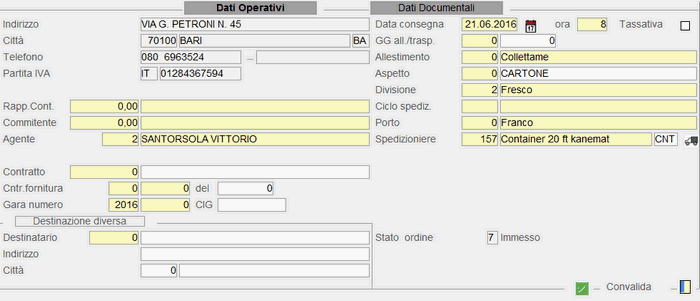
Immissione Ordine Cliente: dati operativi
Per accedere alla videata Dati Documentali, impostare il tasto page up sulla Convalida oppure cliccare sull'apposito tasto label.
Dati Documentali 
I dati presenti in questa sezione costituiscono l'intestazione del Documento.
Centro Ricavo / Costo
Se per la Ditta selezionata è attiva la Contabilità Analitica, il programma richiede l'impostazione del Centro di Ricavo e di Costo: i codici eventualmente proposti sono assunti in automatico dai corrispondenti campi dell'Anagrafica Depositi.
Valuta
Specifica la valuta in cui è espresso l'importo Ordini Clienti: 2. Immetti: è proposta quella impostata sul .
Cessionario
Il programma propone di default il Cessionario standard indicato nei Parametri Funzionali Ditta e provvede a controllare, in fase d'inserimento degli Articoli, che questo codice coincida con quello impostato sull'Articolo stesso.
In caso di discordanza, l'Articolo Non potrà essere inserito Ordini Clienti: 2. Immetti e l'utente è avvisato con un messaggio.
Campo utile ai fini della Gestione Excarta.
Vs. Ordine N. - del
In questi campi è possibile inserire i riferimenti dell'Ordine esterno: tali riferimenti possono essere stampati sull'Ordine, sul Documento di Consegna ad esso associato ed eventualmente, riportati in fase di emissione delle Fatture di fine periodo. I riferimenti esterni dell'Ordine possono essere riportati anche sulla stampa delle Picking-list, Packing-list e Riepilogo Unità di Carico.
Contattare il Servizio Assistenza Genesys Software per richiedere eventuali modifiche ai profili di stampa.
Note esterne
Cliccando sul pulsante  in corrispondenza di questo campo, è possibile visualizzare, ed eventualmente selezionare, le annotazioni ricorrenti di tipo opzionale (la cui scelta è stata prevista sulla «testa» Ordini Clienti: 2. Immetti).Una volta selezionata, l'annotazione è stampata e storicizzata nel campo Note esterne Ordini Clienti: 2. Immetti.
in corrispondenza di questo campo, è possibile visualizzare, ed eventualmente selezionare, le annotazioni ricorrenti di tipo opzionale (la cui scelta è stata prevista sulla «testa» Ordini Clienti: 2. Immetti).Una volta selezionata, l'annotazione è stampata e storicizzata nel campo Note esterne Ordini Clienti: 2. Immetti.
Le annotazioni ricorrenti devono essere preventivamente inserite nell'apposita tabella.
Note interne
Listino
È proposto il Listino Fatturazione impostato sul .
Sconto
Identifica la tabella Sconti da applicare: in automatico è proposto il relativo codice presente sul ed è comunque modificabile.
Pagamento
In automatico è proposta la Condizione di Pagamento abituale specificata sul .
Qualora la Condizione di Pagamento indicata sul Conto Consegna sia 0 (zero) oppure 99.900, il programma provvede ad applicare quella impostata sul Rapporto Contabile.
La modalità di pagamento «Contanti» è ammessa solo per i Corrispettivi e le Fatture accompagnatorie.
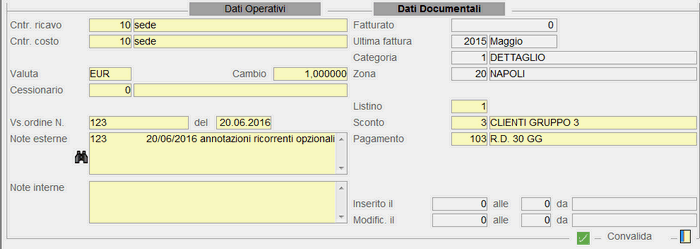
Immissione Ordine Cliente: dati documentali
Convalida
Convalidare per procedere all'immissione delle righe di corpo.
Limitazione Input Dati per Utente
- È possibile regolare l'input di determinati campi in fase d'immissione/manutenzione degli Ordini Clienti, valorizzando opportunamente il parametro Modifica dati anagrafici attribuiti sugli utenti interessati (dalla funzione Manutenzione Utenti - sezione Parametri).
- In particolare, nella 1° videata, a seconda del valore impostato nel suddetto parametro, l'input può essere limitato ai seguenti campi:
- Rapporto Contabile
- Destinatario
- Data Consegna
- Giorni allestimento/trasporto
- Allestimento
- Aspetto esteriore beni
- Divisione
- Porto
- Spedizioniere
- Vs. Ordine N. - del
- Note esterne e interne

Questa fase consiste nell'impostazione dei dati caratteristici Ordini Clienti: 2. Immetti:
- Codice Articolo
- In corrispondenza di questo campo sono attivi i seguenti tasti funzione:
- F1 - ricerca Articolo per Descrizione
- F2 - ricerca Articolo per Settore/Gruppo
- F3 - ricerca Articolo per INDICOD
- F4 - ricerca Articolo per Codice Costruttore
- F6 - input Voce Complementare
- F8 - ricerca Articolo per Codice
- F9 - funzione di jump

- Funzionalità aggiuntiva:
- SHIFT + F5 - input da penna ottica
Se l'inserimento riguarda un Articolo Composto, alla Convalida della riga, si attiverà una window con l'elenco dei Componenti ad esso associati e con possibilità d'inserirli Ordini Clienti: 2. Immetti.
Controlli sull'Articolo
- Per le Ditte su cui è attivo il parametro Azienda Agroalimentare, in fase d'immissione di Ordini Clienti: 2. Immetti intestati a Clienti italiani (campo anagrafico Allegato I.V.A. diverso da 2, 3, o 4), il programma verifica che Non siano immessi due Articoli agroalimentari con Natura diversa.Più precisamente, se Ordini Clienti: 2. Immetti è stato già inserito un Articolo agroalimentare e l'utente ne inserisce un altro con Natura diversa, a video sarà fornito il seguente messaggio: «Ci sono Articoli con natura differente».
- Sono attivi i seguenti tasti funzione:
- F3 per disattivare il controllo solo sul singolo Articolo segnalato
- F4 per disattivare il controllo su tutti gli Articoli dell'Ordine (quindi il messaggio Non sarà piú visualizzato)
Per le Aziende del Settore Panifici, inoltre, è previsto un controllo diretto a segnalare l'eventuale inserimento di uno stesso Articolo piú volte. Se quest'ipotesi si verifica, infatti, il programma visualizza un apposito messaggio e, mediante impostazione del tasto F3, permette di accedere alla modifica della riga.
Descrizione
È proposta in automatico la Descrizione impostata nell'Anagrafica Articolo.In corrispondenza di questo campo è attivo il pulsante  , che permette di conoscere le ultime 10 vendite effettuate al Cliente, relativamente all'Articolo oggetto della riga.
Il pulsante
, che permette di conoscere le ultime 10 vendite effettuate al Cliente, relativamente all'Articolo oggetto della riga.
Il pulsante  , invece,
attiva una window con la Situazione Consegne/Resi dell'Articolo (valido
solo per le Aziende del Settore Panifici).
, invece,
attiva una window con la Situazione Consegne/Resi dell'Articolo (valido
solo per le Aziende del Settore Panifici).
Input semplificato Articoli
Cliccando sul pulsante  in corrispondenza
del campo Descrizione, si attiva la window per l'inserimento degli Articoli
nell'Ordine:
in corrispondenza
del campo Descrizione, si attiva la window per l'inserimento degli Articoli
nell'Ordine:

Window input semplificato Articoli
- Nella parte superiore della videata, è possibile indicare i parametri
di filtro degli Articoli da includere nell'Ordine.
In particolare: - Articoli venduti - negli ultimi n giorni
per visualizzare solo gli Articoli venduti al Cliente negli ultimi «n» giorni - Escludi Articoli presenti su Ordine
l'attivazione di questo check-box permette di escludere dall'elenco gli Articoli già inseriti in Ordini precedenti - Settore e Sottogruppo
- Marca
- Fornitore abituale
per visualizzare solo gli Articoli aventi, nel campo anagrafico Fornitore abituale, quello impostato in questo campo - Descrizione
è possibile utilizzare il carattere jolly %, per ricercare gli Articoli impostando solo in parte la Descrizione - Il programma fornisce l'elenco degli Articoli corrispondenti ai parametri impostati e, per ciascuno di essi, è possibile indicare la Quantità ordinata.
- Nel data-grid in cui sono elencati gli Articoli, sono fornite informazioni relative all'ultima consegna effettuata al Cliente. Tali informazioni sono:
- la Data
- il Prezzo unitario, gli Sconti e il Prezzo netto
- e sono acquisite in relazione al periodo compreso tra la data attuale e i 60 giorni precedenti.
- Per modificare le singole righe del data-grid, cliccare sull'apposito pulsante
 . Per annullare le impostazioni fatte e
tornare all'inserimento dei parametri di filtro, cliccare sul pulsante
. Per annullare le impostazioni fatte e
tornare all'inserimento dei parametri di filtro, cliccare sul pulsante  nella parte superiore della window. Infine, per
calcolare o ricalcolare i dati dell'Ordine (pedane, colli, peso lordo e netto, volume e imponibile),
cliccare sul pulsante
nella parte superiore della window. Infine, per
calcolare o ricalcolare i dati dell'Ordine (pedane, colli, peso lordo e netto, volume e imponibile),
cliccare sul pulsante  .
. - In seguito a Convalida
 , saranno generate le righe dell'Ordine.
, saranno generate le righe dell'Ordine.
Descrizione aggiuntiva
È un campo predisposto all'inserimento di un'eventuale descrizione aggiuntiva dell'Articolo.
Unità di Carico
Indicare il numero di Unità di Carico di cui è composto Ordini Clienti: 2. Immetti: questo dato serve a calcolare, in base al Block & Tier dell'Articolo, il numero dei Colli e il Volume Ordini Clienti: 2. Immetti.
Colli
Impostare il numero dei Colli complessivamente ceduti, cioè compresi quelli concessi a titolo di Sconto. In base ai Colli, se questi Non sono sufficienti ad allestire un'Unità di Carico, il numero degli Strati sarà ricalcolato in automatico.
Per registrare i Colli come Cessione gratuita, impostare il tasto F3.
Se sull'Articolo è gestito il numero di Pezzi per Collo, nel campo Quantità è proposto in automatico il numero di pezzi da movimentare (se U.M. = PZ).
In corrispondenza del campo Colli, è visualizzato in rosso il numero dei Colli sfusi.

Impostazione numero Colli: registrazione Vendita

Impostazione numero Colli: registrazione Omaggio
- Colli Omaggio
- Impostare il numero dei Colli ceduti a titolo di Sconto, seguito dal tasto:
- F1 - se Sconto Merce
- F2 - se Sconto Natura
- F5 - se Merce Omaggio
- In alternativa all'impostazione del tasto funzionale, è possibile selezionare la tipologia di Sconto dall'apposita find-grid, che si attiva cliccando sul pulsante
 in corrispondenza del campo Colli Omaggio:
in corrispondenza del campo Colli Omaggio: 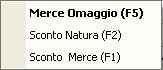
La possibilità d'indicare i Colli Omaggio è subordinata all'utilizzo di specifiche Causali; il programma provvede in automatico ad adeguare la registrazione.
Per approfondimenti, consultare l'apposito documento.
Quantità
La Quantità deve essere espressa nell'Unità di Misura Base dell'Articolo.È calcolata in automatico dal programma in base al numero Colli, se sull'Anagrafica Articolo è valorizzato il campo Pezzi per Collo.
Per modificare il valore calcolato, forzare con il tasto F3.
Controllo Plafond
In fase d'immissione/manutenzione di un Ordini Clienti: 2. Immetti, se sulla Ditta è attivo il check-box Controllo plafond, il programma verificherà che la Quantità ordinata Non ecceda la capienza produttiva, sia del Sottogruppo che del Canale di distribuzione.
- Il controllo è effettuato tenendo conto dei seguenti elementi:
- Data di Consegna impostata nei Dati Operativi dell'Ordine (quella impostata sulle singole righe, invece, sarà ignorata)
- Gruppo/Sottogruppo dell'Articolo ordinato
- Canale di distribuzione indicato sul Cluster associato all'Utente
- Si presti attenzione al fatto che il controllo sul plafond Non sarà eseguito, se sussiste anche una sola delle seguenti condizioni:
- sull'Ordine Non è stata impostata la Data di Consegna oppure, alla Data di Consegna indicata, Non è stato generato il plafond
- sull'Articolo Non è specificato il Gruppo/Sottogruppo oppure, per il Gruppo/Sottogruppo dell'Articolo, Non è stato generato il plafond
- sul Cliente Non è specificato il Cluster oppure sul Cluster Non è indicato alcun Canale di distribuzione (in questo caso sarà effettuato un eventuale controllo solo a livello di Gruppo/Sottogruppo Articolo)
- per il Canale di distribuzione del Cluster associato al Cliente, Non è stato generato il plafond (in questo caso sarà effettuato un eventuale controllo solo a livello di Gruppo/Sottogruppo Articolo)
Qualora per un Articolo si ecceda la capacità del plafond, il programma fornirà apposita segnalazione e provvederà a visualizzare, in una find-grid, i 7 giorni successivi con disponibilità nel plafond.
Inoltre, se è attivo il controllo del plafond, il programma controllerà anche la capacità del mezzo di trasporto indicato sull'Ordine.Qualora il Peso Lordo dell'Ordine superi la portata del mezzo, sarà fornita apposita segnalazione e sarà disabilitato l'inserimento della riga.
Quantità Omaggio
Anche la Quantità omaggio è calcolata in automatico dal programma, in base al numero Colli e ai Pezzi per Collo.
Dettaglio Componenti Articoli
In fase d'immissione/manutenzione degli Ordini Clienti, solo per le Ditte su cui è attivo il parametro Dettaglio Articoli Composti e solo se per l'Articolo indicato risulta codificata una DistintaBase, prima d'impostare il Prezzo, è proposta un'apposita videata con l'elenco dei Componenti dell'Articolo:
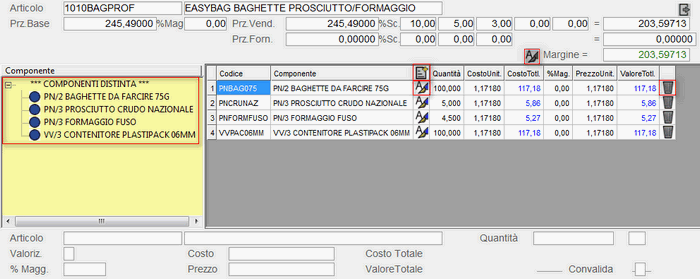
Input Articolo Composto: visualizzazione dettaglio Componenti
Questa window fornisce all'Utente un valido supporto per la determinazione del prezzo di vendita più conveniente, in funzione del margine di guadagno.
- Si esamini la sezione centrale della videata:
- nella parte sinistra (sfondo giallo) sono elencati i Componenti presenti nella Distinta Base; i Componenti opzionali, ossia quelli codificati sulla Di.Ba. come Articoli jolly, sono contrassegnati da un pallino rosso
- nella parte destra invece, sono elencati i Componenti inclusi Ordini Clienti: 2. Immetti corrente
Per modificare un Componente presente nella Di.Ba., cliccare con il mouse sul nome del Componente nella sezione a sfondo giallo, oppure, nella sezione del data-grid, cliccare sul pulsante  corrispondente alla riga d'interesse.
corrispondente alla riga d'interesse.
Per includere un Componente non presente nel data-grid invece, cliccare sul pulsante  posto sulla riga d'intestazione.
posto sulla riga d'intestazione.
Infine, per eliminare un Componente, cliccare sul pulsante di delete  .
.
- Selezionato il Componente da inserire o modificare, è possibile valorizzare i seguenti campi:
- Quantità del Componente, impiegate per ogni singolo pezzo dell'Articolo finito.Per esempio, se Ordini Clienti: 2. Immetti sono indicati 4 armadi e ciascun armadio è composto da 2 serrature, le Quantità da indicare devono essere 2.
- Metodo di valorizzazione, da adottare per determinare il Costo del Componente.
- Costo unitario del Componente, con conseguente aggiornamento del Costo totale, moltiplicando il Costo unitario per la Quantità.
- % di Maggiorazione, da applicare al Costo per determinare il Prezzo di vendita del Componente.
- Prezzo di Vendita unitario del Componente: è possibile impostarlo manualmente, solo se non è stata indicata la percentuale di maggiorazione.Il Valore totale è calcolato in automatico dal programma, moltiplicando il Prezzo unitario per le Quantità del Componente.
- Sommando il Valore totale dei vari Componenti, si ottiene il Prezzo base del prodotto finito.A questo punto, per determinare il Prezzo di vendita dell'Articolo, cliccare sul pulsante
 corrispondente alla dicitura Margine ed impostare i seguenti campi:
corrispondente alla dicitura Margine ed impostare i seguenti campi: - % di Maggiorazione, da applicare al Prezzo base per determinare il Prezzo di vendita dell'Articolo
- % Sconto Cliente da applicare al Prezzo di vendita
- Prezzo Fornitore
- % Sconto Fornitore da applicare al Prezzo Fornitore
- In questo modo è possibile calcolare il margine di guadagno sulla vendita dell'Articolo.
- Prezzo
- Il Prezzo proposto è attinto dal Listino di Fatturazione impostato nei Dati Documentali oppure dalle Condizioni Commerciali attive sul alla data di registrazione.
- È possibile immettere righe con Prezzo a 0 (zero), impostando il tasto F3 in questo campo. Oltre alla forzatura sul campo Prezzo, è necessario convalidare la riga con il tasto F3, altrimenti il Documento è considerato incompleto.
- È possibile far assumere in automatico il Prezzo di Vendita dell'Articolo dal Listino indicato dall'utente: operativamente, digitare il numero del Listino seguito dal tasto F2.
- Digitando il Prezzo totale seguito dal tasto F3, il programma lo divide per le Quantità e calcola in automatico il Prezzo unitario.
- Digitando il tasto F4, invece, il Prezzo impostato è scorporato dell'IVA e visualizzato al netto. Qualora l'aliquota del Codice IVA proposto sia a 0 (zero) oppure la Causale preveda la gestione del Prezzo IVA inclusa, Non è effettuato alcuno scorporo.
Alla Convalida della riga, se il Prezzo Netto risulta inferiore all'Ultimo Costo, il programma visualizza il seguente messaggio: «Prezzo Unitario non Congruo». Se l'Ultimo Costo Non è valorizzato, il confronto è effettuato con il Costo Standard; se entrambi i Costi risultano a 0 (zero), il controllo Non è eseguito.
Per Ordini Clienti: 2. Immetti immessi in una valuta diversa dall'unità di conto della Ditta, il Prezzo deve essere specificato nella valuta del .
% Sconti
Le percentuali proposte sono attinte dalla tabella Sconti agganciata al o dalle Condizioni Commerciali attive al momento dell'immissione Ordini Clienti: 2. Immetti.
Gestione Convenzioni e Assortimento
- In sintonia con la gestione delle Convenzioni e dell'Assortimento, è prevista la possibilità di gestire fino a 15 Costi/Sconti, espressi in percentuale o in valore assoluto, per abbattere il Prezzo Lordo oppure emettere/generare un Contributo Extra.
- In fase d'immissione Ordini Clienti: 2. Immetti, se è attiva la gestione delle Convenzione, sono garantiti i seguenti automatismi:
- verifica e segnalazione dei Clienti beneficiari di Convenzione
- per i Clienti convenzionati, in fase d'inserimento degli Articoli, il programma controlla che questi siano presenti nell'Assortimento generale o particolare e, solo in questo caso, è possibile inserirli ed associare ad essi le Condizioni Commerciali previste.
Al contrario, non possono essere inseriti gli Articoli non presenti in Assortimento.
Per accedere alla visualizzazione/manutenzione della griglia relativa alle Condizioni Commerciali, in fase d'immissione delle righe di corpo, è sufficiente cliccare sull'apposito pulsante  .
.
I.V.A.
L'aliquota proposta corrisponde al codice I.V.A. inserito nell'Anagrafica dell'Articolo oppure al codice di esenzione impostato sul .
Provv. %
Esprime in percentuale l'entità della Provvigione accordata all'Agente ed è assunta dalla tabella Provvigioni o dalle Condizioni Commerciali attive al momento dell'immissione Ordini Clienti: 2. Immetti.
Quantità Evasa
Relativamente all'Articolo impostato, specifica la Quantità evasa rispetto a quella ordinata e la sua gestione è affidata alle funzioni di Evasione Ordini con Packing List e di Evasione dei Documenti di Magazzino e Vendita.Per entrambe le funzioni, tranne in caso di riga totalmente evasa, la Quantità riportata in questo campo, sottratta da quella ordinata, permette di proporre in automatico la Quantità da evadere.
Attualmente la Quantità evasa Non è aggiornata automaticamente, in caso di modifica o cancellazione dei Documenti di Magazzino o Vendita: per tale ragione, affinchè il saldo da evadere risulti corretto, è necessario che tale Quantità sia rettificata manualmente.
Netto Riga
È determinato automaticamente dal programma al netto di eventuali Sconti.
Riga
Indica il numero delle righe di corpo di cui è composto Ordini Clienti: 2. Immetti.
Note
Dopo aver impostato l'Articolo, cliccando sull'apposito pulsante  , si attiva una window in cui è possibile inserire delle Note aggiuntive, aventi estensione massima pari a 300 caratteri.Le Note inserite sono agganciate alla singola riga Ordini Clienti: 2. Immetti ed è anche possibile stamparle.
, si attiva una window in cui è possibile inserire delle Note aggiuntive, aventi estensione massima pari a 300 caratteri.Le Note inserite sono agganciate alla singola riga Ordini Clienti: 2. Immetti ed è anche possibile stamparle.
Sempre dalla window d'inserimento delle Note aggiuntive, cliccando sull'apposito pulsante  , è possibile visualizzare ed eventualmente selezionare le annotazioni ricorrenti di tipo opzionale (la cui scelta è stata prevista sul «corpo» Ordini Clienti: 2. Immetti).Una volta selezionata, l'annotazione è storicizzata nel campo Note aggiuntive Ordini Clienti: 2. Immetti.
, è possibile visualizzare ed eventualmente selezionare le annotazioni ricorrenti di tipo opzionale (la cui scelta è stata prevista sul «corpo» Ordini Clienti: 2. Immetti).Una volta selezionata, l'annotazione è storicizzata nel campo Note aggiuntive Ordini Clienti: 2. Immetti.
Le annotazioni ricorrenti devono essere preventivamente inserite nell'apposita tabella.
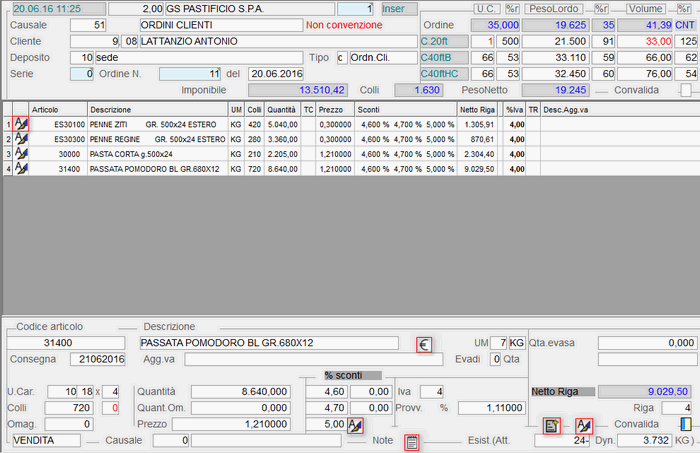
Immissione Ordine Cliente: input righe di corpo
Nel data-grid riportante le righe di corpo Ordini Clienti: 2. Immetti, oltre agli Articoli, sono visualizzate anche le Voci Complementari: le righe delle Voci Complementari sono sempre riportate in blu e, se si tratta di una Voce con Tipo Calcolo 8 (Informazioni Container), è applicato anche il grassetto.Le righe che indicano quantità concesse come Sconto Natura/Merce sono visualizzate in rosso.
Inserimento/Modifica delle Righe di Corpo
- È possibile manutenere le singole righe Ordini Clienti: 2. Immetti, direttamente in fase d'immissione dello stesso: operativamente, quando il cursore è posizionato sul campo Codice Articolo, cliccare sul pulsante
 corrispondente alla riga da modificare.
corrispondente alla riga da modificare. - In alternativa, dopo aver terminato l'inserimento delle righe di corpo, digitando il tasto Esc sul Codice Articolo, il cursore si posiziona sulla Convalida e si attivano due pulsanti:
 - per integrare Ordini Clienti: 2. Immetti mediante inserimento di nuove righe
- per integrare Ordini Clienti: 2. Immetti mediante inserimento di nuove righe - per apportare modifiche alle righe inserite (inserendo il numero della riga da modificare nell'apposito campo)
- per apportare modifiche alle righe inserite (inserendo il numero della riga da modificare nell'apposito campo)
Limitazione modifica condizioni commerciali per utente
- La modifica delle condizioni commerciali nel corpo Ordini Clienti: 2. Immetti può essere regolata in base al valore del campo Tipo Utente (dalla funzione Manutenzione Utenti - sezione Anagrafica).
- In particolare:
- gli utenti con Tipo Utente 7 possono modificare le condizioni commerciali, nel limite della % di scostamento prezzo presente sull'Anagrafica del Settore dell'Articolo
- gli utenti con Tipo Utente compreso tra 8 e 16 Non possono modificare le condizioni commerciali
- gli utenti con Tipo Utente compreso tra 9 e 16 Non possono neanche visualizzare le condizioni commerciali
Convalida
Convalidare per procedere all'immissione dei dati del piede.
Calcolo Contribuzioni
Se sulla Ditta è attiva la Gestione Contribuzioni, dopo la convalida delle righe di corpo, il programma provvede a calcolare l'eventuale Contribuzione maturata sul Cliente e, nel caso sia prevista la Modalità «con conferma», la Contribuzione è visualizzata in un'apposita window e l'utente può confermarne l'applicazione oppure no.

Sconto Merce
Lo Sconto Merce può essere espresso in percentuale, da applicare sul Totale Imponibile Ordini Clienti: 2. Immetti, oppure in valore assoluto: impostando la percentuale, l'importo dello Sconto Merce è calcolato in automatico sull'Imponibile, con possibilità di modifica.
Sconto Finanziario da Convenzione
Se sul Cliente selezionato è attiva una Convenzione, su cui è stato indicato uno Sconto finanziario (nelle Condizioni Base), questo è proposto in automatico come Sconto Merce.
- Ai fini di una corretta gestione dello Sconto Merce/Finanziario, è necessario inserire la Voce Complementare 99.901 - Sconto Merce, in cui specificare:
- Conto Standard d'imputazione
- Inversione di Segno
Impostare 1 perchè si tratta di Sconto Merce - Codice IVA
Impostare 999 per calcolare l'IVA in proporzione alle righe Ordini Clienti: 2. Immetti
Trasporto/Imballaggio
Inserire, in percentuale o in valore assoluto, le spese di Trasporto/Imballaggio.Le stesse saranno proposte in automatico dal programma, in fase d'immissione del Documento con cui si evade l'Ordine.
Spese Varie
Acconto
Inserire l'ammontare dell'Acconto eventualmente versato dal Cliente.
- Natura Articoli
- Quest'indicatore è aggiornato in automatico dal programma, in base alla Natura degli Articoli inseriti Ordini Clienti: 2. Immetti:
- 0 = Generici
- 11 = Agroalimentari freschi
- 12 = Agroalimentari deteriorabili
- 14 = Agroalimentari non deteriorabili
Valido per le Aziende del Settore Agroalimentare.
Banca
È proposta in automatico la Banca impostata sul , con possibilità di modifica.È attiva la ricerca delle Banche per Codice (tasto F8) e Denominazione (tasto F6); inoltre, impostando il tasto F9, è possibile inserire una nuova Banca nell'apposita tabella.
Pagamento
È proposta in automatico la Condizione di Pagamento impostata nei Dati Documentali: la stessa sarà valida anche in fase d'immissione del Documento con cui si evade l'Ordine.
Per le Aziende del Settore Agroalimentare, è proposta in automatico la Condizione di Pagamento impostata sul Cliente, dipendentemente dalla Natura degli Articoli.
Controlli sul Cliente
- Al piede Ordini Clienti: 2. Immetti sono effettuati i seguenti controlli:
- in presenza di sconfinamento del Fido, sarà fornita segnalazione all'Utente e l'eventuale forzatura sarà memorizzata nel Log Forzature (E0/1.20/2/2/3)
- in presenza di un Fido sotto la Soglia Minima, sarà fornita segnalazione all'Utente e l'eventuale forzatura sarà memorizzata nel Log Attività effettuate (E0/1.20/2/2/2)
- se è previsto il controllo sulla Condizione di Pagamento, in presenza di partite scadute, se il Tipo Carta è contanti, bancomat o carta di credito, sarà annullato l'inserimento Ordini Clienti: 2. Immetti.Se, invece, la Condizione di Pagamento è diversa da Contanti e sul Cliente il Fido Non è assegnato, è bloccato o comunque è uguale a 0 (zero), sarà annullato l'inserimento Ordini Clienti: 2. Immetti
Stato Ordine
Indica il grado di evadibilità dell'Ordine: attualmente sono evasi solo gli Ordini in Stato E. Al momento dell'immissione, lo Stato assume valore 7, che diviene E in fase di chiusura dell'Ordine.
Tuttavia, se sul modulo in oggetto l'indicatore funzione 10 è uguale a 2 o a 5, lo Stato Ordine rimane 7 anche in fase di chiusura ed è necessario eseguire la funzione di Check Ordini, affinchè lo Stato assuma valore E.Qualora non siano riscontrati i criteri di evadibilità (per insufficienza fido, per la presenza di partite scadute o per altre motivazioni), l'Ordine potrà essere momentaneamente sospeso ed assumere Stato A o B.
Convalida
Digitando Accept (tasto F12) si provvede all'inserimento definitivo Ordini Clienti: 2. Immetti e alla successiva richiesta di Stampa dello stesso.È inoltre possibile abbandonare l'operazione corrente, digitando semplicemente il tasto Exit (F11 o Esc): l'abbandono della registrazione comporta la visualizzazione del messaggio «Convalidi l'Annullamento?», con cui si chiede all'utente di confermare l'abbandono definitivo Ordini Clienti: 2. Immetti.A questo punto, digitare Exit per impedire l'annullamento oppure Accept per confermarlo.

Immissione Ordine Cliente: dati del piede

Nessun commento